Як змінити іконки на телефонах Samsung Galaxy
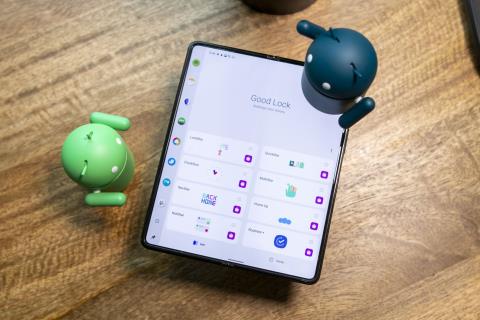
Надайте своєму телефону Samsung новий вигляд, змінивши піктограми ваших улюблених програм. Ось необхідні кроки.
Один із перших і найважливіших кроків, які ви повинні зробити, коли ви отримаєте свій новий телефон Galaxy J7, - це встановлення SIM-карти та SD-карти. Процес дуже простий, тому люди, які не знають техніки, легко встановлять їх.
Це може здатися досить простим, але є деякі речі, про які слід пам’ятати до та під час роботи з SIM-картами та SD-картами. Наступний посібник містить інформацію про все, що вам потрібно знати, щоб у вас не виникло проблем.
Вставити SIM-карту легко, але спочатку потрібно знайти слот. Слот для SIM-карти — це невеликий металевий слот поруч із вищим прямо над акумулятором. Візьміть SIM-карту та переконайтеся, що золоті контакти повернуті вниз.

Вставте його, але не дивуйтеся, якщо вам доведеться трохи змусити його. Якщо у вас занадто багато проблем, можливо, вам доведеться трохи обрізати, але будьте обережні, щоб не порізати занадто багато.
Щоб видалити SIM-карту, переконайтеся, що ви вимкнули телефон. Обережно зніміть задню кришку, щоб знайти гніздо для SIM-карти. Якщо ви спробуєте вийняти SIM-карту, поки вона все ще увімкнена, ви можете пошкодити телефон і SIM-карту, яку неможливо відновити.
Ваш Samsung Galaxy J7 може підтримувати карту пам’яті до 128 ГБ. Будьте обережні, купуючи картку SD, оскільки деякі карти можуть бути несумісними з вашим телефоном. Перш ніж купувати карту пам’яті, обов’язково виконайте домашнє завдання на тих, які сумісні з вашим телефоном.
Вставляючи картку пам’яті, переконайтеся, що логотип компанії звернений правою стороною догори. Контакти золотистого кольору повинні бути звернені вниз, і пам’ятайте про те, що не можна насилувати. Слот для карти пам’яті буде прямо над акумулятором і буде найбільшим із двох слотів.
Galaxy J7 підтримує файлові системи FAT і exFAT для карт пам’яті. Якщо карта, яку ви використовуєте, знаходиться в іншій файловій системі, ваш J7 попросить вас переформатувати її. Коли ви вставляєте SD-карту, ви знайдете каталог файлів у папці « Мої файли » > « Карта SD ».
Примітка. Постійне стирання та запис даних скорочує термін служби картки пам’яті.
Перш ніж виймати карту пам'яті, її потрібно відключити. Ви можете зробити це, перейшовши в Налаштування > Пам'ять > SD-карта > Розмонтувати . Зробивши це, вимкніть телефон > зніміть задню кришку > витягніть акумулятор і вийміть карту пам'яті.
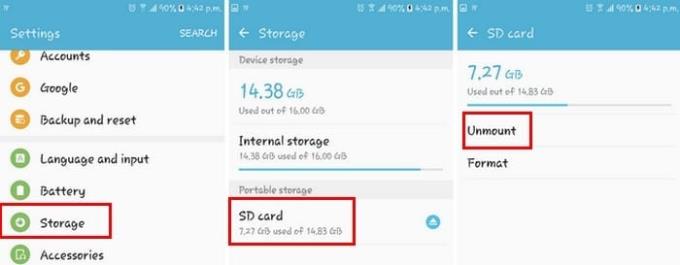
Важливо, щоб ви ніколи не виймали картку пам’яті під час доступу до даних або передачі даних. Це може призвести до втрати чи пошкодження даних або пошкодження карти чи телефону.
Як би просто це не звучало, завжди корисно прочитати, як правильно вставляти та виймати SD та SIM-карту, щоб оновити пам’ять. Ніколи не знаєш, коли згадаєш щось, що могло легко пройти повз тебе. Я пропустив підказку, яку ви мали на увазі під час роботи з SIM-картою та SD-карткою? Залиште коментар і поділіться з нами своїми думками.
Надайте своєму телефону Samsung новий вигляд, змінивши піктограми ваших улюблених програм. Ось необхідні кроки.
Як відкалібрувати екран на оригінальному планшеті Samsung Galaxy Tab.
Зображення на дисплеї або зображення профілю будь-якого облікового запису — соціальної мережі чи іншого — є важливим ідентифікатором. Це дозволяє нашим колегам і друзям відображати наші імена, будувати почуття довіри…
Незважаючи на те, що eSIM-карти стають все більш популярними, вони ще не захопили світ. Сюди входить нещодавно випущений Samsung Galaxy S20 FE. Покроково ми покажемо вам, як вставити та витягти лоток SIM-картки з Samsung Galaxy s20.
Як вийти з дитячого режиму, якщо ви забули PIN-код.
Як увімкнути або вимкнути обертання екрана на вкладці Samsung Galaxy.
Нерідко в порту мікрофона Samsung Galaxy Watch застрягає пил і пух, викликаючи проблеми зі звуком.
Як м’яке та жорстке скинути планшет Samsung Galaxy Tab S.
Як вставити та вийняти лоток для SD-картки та SIM-картки на смартфоні Samsung Galaxy J7.
Як очистити історію, кеш і дані cookie з браузера на Samsung Galaxy Tab 4
Apple представила iOS 26 – велике оновлення з абсолютно новим дизайном з матового скла, розумнішими можливостями та покращеннями звичних програм.
Студентам потрібен певний тип ноутбука для навчання. Він має бути не лише достатньо потужним для успішного навчання за обраною спеціальністю, але й компактним і легким, щоб носити його з собою цілий день.
У цій статті ми розповімо вам, як відновити доступ до жорсткого диска, якщо він вийшов з ладу. Давайте продовжимо!
На перший погляд, AirPods виглядають як будь-які інші справжні бездротові навушники. Але все змінилося, коли було виявлено кілька маловідомих функцій.
Додавання принтера до Windows 10 просте, хоча процес для дротових пристроїв відрізнятиметься від процесу для бездротових пристроїв.
Як відомо, оперативна пам'ять є дуже важливою апаратною частиною комп'ютера, яка виконує функцію пам'яті для обробки даних і є фактором, що визначає швидкість роботи ноутбука або ПК. У статті нижче WebTech360 ознайомить вас із деякими способами перевірки помилок оперативної пам'яті за допомогою програмного забезпечення у Windows.
Дізнайтеся, як виправити проблему підключення AirPods до Zoom на Mac за допомогою простих рішення.
У сучасну цифрову епоху, коли дані є цінним активом, клонування жорсткого диска в Windows може бути вирішальним процесом для багатьох. Цей вичерпний посібник
Ви стикаєтеся з повідомленням про помилку під час завантаження комп’ютера, у якому йдеться про те, що драйвер WUDFRd не вдалося завантажити на ваш комп’ютер?
Ви відчуваєте код помилки NVIDIA GeForce 0x0003 на робочому столі? Якщо так, прочитайте блог, щоб дізнатися, як швидко та легко виправити цю помилку.
















